
Читайте также:
|
Общее описание "гибких" методов разработки ПО. Extreme Programming: общее описание, основные принципы организации процесса. Scrum: общее описание, роли, практики.
Содержание
Общее
Extreme Programming
Scrum
Общее
"Гибкие" (agile) методы разработки ПО появились как альтернатива формальным и "тяжеловесным" методологиям, наподобие CMM и RUP. Талантливые программисты не желают превращения разработки ПО в рутину, хотят иметь максимум свобод и обещают взамен высокую эффективность. С другой стороны, практика показывает, что "тяжеловесные" методологии в значительном количестве случаев неэффективны. Основными положениями гибких методов, закрепленных в Agile Manifesto в 2007 году являются следующее1):
индивидуалы и взаимодействие вместо процессов и программных средств;
работающее ПО вместо сложной документации;
взаимодействие с заказчиком вместо жестких контрактов;
реакция на изменения вместо следования плану.
Фактически, гибкие методологии говорят о небольших, самоорганизующихся командах, состоящих из высококвалифицированных и энергичных людей, ориентированных на бизнес, то есть, например, разрабатывающих свой собственный продукт для выпуска его на рынок. У этого подхода есть, очевидно, свои плюсы и свои минусы.
Extreme Programming
Самым известным гибким методом является Extreme Programming (известное сокращенное название – XP). Он был создан талантливым специалистом в области программной инженерии Кентом Беком в результате его работы в 1996-1999 годах над системой контроля платежей компании "Крайслер".
Модель процесса по XP выглядит как частая последовательность выпусков (releases) продукта, столь частых, сколь это возможно. Но при этом обязательно, чтобы в выпуск входила новая целиковая функциональность. Ниже перечислены основные принципы организации процесса по XP.
Планирование (Planning Game), основанное на принципе, что разработка ПО является диалогом между возможностями и желаниями, при этом изменятся и то и другое.
Простой дизайн (Simple Design) – против избыточного проектирования.
Метафора (Metaphor) – суть проекта должна умещаться в 1-2 емких фразах или в некотором образе.
Рефакторинг (Refactoring) – процесс постоянного улучшения (упрощения) структуры ПО, необходимый в связи с добавлением новой функциональности.
Парное программирование (Pair Programming) – один программирует, другой думает над подходом в целом, о новых тестах, об упрощении структуры программы и т.д.
Коллективное владение кодом (Collective Ownership).
Участие заказчика в разработке (On-site Customer) – представитель заказчика входит в команду разработчика.
Создание и использование стандартов кодирования (Coding Standards) в проекте – при написании кода (создаются и) используются стандарты на имена идентификаторов, составление комментариев и т.д.
Тестирование – разработчики сами тестируют свое ПО, перемежая этот процесс с разработкой. При этом рекомендуется создавать тесты до того, как будет реализована соответствующая функциональность. Заказчик создает функциональные тесты.
Непрерывная интеграция. Сама разработка представляется как последовательность выпусков.
40-часовая рабочая неделя.
Однако в полном объеме XP не была использована даже ее авторами и является, скорее, философией. Кроме того, известны и внедряются отдельные практики XP, как, например, парное программирование, коллективное владение кодом, и, конечно же, рефакторинг кода. Идея простого, неизбыточного дизайна проекта также оказала значительное влияние на мир разработчиков ПО.
Более практичным "гибким" методом разработки является Scrum.
Scrum
История. В 1986 японские специалисты Hirotaka Takeuchi и Ikujiro Nonaka опубликовали сообщение о новом подходе к разработке новых сервисов и продуктов (не обязательно программных). Основу подхода составляла сплоченная работа небольшой универсальной команды, которая разрабатывает проект на всех фазах. Приводилась аналогия из регби, где вся команда двигается к воротам противника как единое целое, передавая (пасуя) мяч своим игрокам как вперед, так и назад. В начале 90-х годов данный подход стал применяться в программной индустрии и обрел название Scrum (термин из регби, означающий - схватка), в 1995 году Jeff Sutherland и Ken Schwaber представили описание этого подхода на OOPSLA '95 – одной из самых авторитетных конференций в области программирования. С тех пор метод активно используется в индустрии и многократно описан в литературе. Scrum активно используется также в России.
Общее описание. Метод Scrum позволяет гибко разрабатывать проекты небольшими командами (7 человек плюс/минус 2) в ситуации изменяющихся требований. При этом процесс разработки итеративен и предоставляет большую свободу команде. Кроме того, метод очень прост – легко изучается и применяется на практике. Его схема изображена на рис. 11.1.
Рис. 11.1.
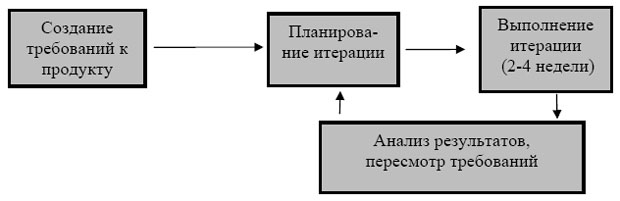
Вначале создаются требования ко всему продукту. Потом из них выбираются самые актуальные и создается план на следующую итерацию. В течение итерации планы не меняются (этим достигается относительная стабильность разработки), а сама итерация длится 2-4 недели. Она заканчивается созданием работоспособной версии продукта (рабочий продукт), которую можно предъявить заказчику, запустить и подемонстрировать, пусть и с минимальными функциональными возможностями. После этого результаты обсуждаются и требования к продукту корректируются. Это удобно делать, имея после каждой итерации продукт, который уже можно как-то использовать, показывать и обсуждать. Далее происходит планирование новой итерации и все повторяется.
Внутри итерации проектом полностью занимается команда. Она является плоской, никаких ролей Scrum не определяет. Синхронизация с менеджментом и заказчиком происходит после окончания итерации. Итерация может быть прервана лишь в особых случаях.
Роли. В Scrum есть всего три вида ролей.
Владелец продукта (Product Owner) – это менеджер проекта, который представляет в проекте интересы заказчика. В его обязанности входит разработка начальных требований к продукту (Product Backlog), своевременное их изменение, назначение приоритетов, дат поставки и пр. Важно, что он совершенно не участвует в выполнении самой итерации.
Scrum-мастера (Scrum Master) обеспечивает максимальную работоспособность и продуктивную работу команды – как выполнение Scrum-процесса, так и решение хозяйственных и административных задач. В частности, его задачей является ограждение команды от всех воздействий извне во время итерации.
Scrum-команда (Scrum Team) – группа, состоящая из пяти–девяти самостоятельных, инициативных программистов. Первой задачей команды является постановка для итерации реально достижимых и приоритетных для проекта в целом задач (на основе Project Backlog и при активном участии владельца продукта и Scrum-мастера). Второй задачей является выполнение этой задачи во что бы то ни стало, в отведенные сроки и с заявленным качеством. Важно, что команда сама участвует в постановке задачи и сама же ее выполняет. Здесь сочетается свобода и ответственность, подобно тому, как это организовано в MSF. Здесь же "просвечивает" дисциплина обязательств.
Практики. В Scrum определены следующие практики.
Sprint Planning Meeting. Проводится в начале каждого Sprint. Сначала Produсt Owner, Scrum-мастер, команда, а также представители заказчика и пр. заинтересованные лица определяют, какие требования из Project Backlog наиболее приоритетные и их следует реализовывать в рамках данного Sprint. Формируется Sprint Backlog. Далее Scrum-мастер и Scrum-команда определяют то, как именно будут достигнуты определенные выше цели из Sprint Backlog. Для каждого элемента Sprint Backlog определяется список задач и оценивается их трудоемкость.
Daily Scrum Meeting – пятнадцатиминутное каждодневное совещание, целью которого является достичь понимания того, что произошло со времени предыдущего совещания, скорректировать рабочий план сообразно реалиям сегодняшнего дня и обозначить пути решения существующих проблем. Каждый участник Scrum-команды отвечает на три вопроса: что я сделал со времени предыдущей встречи, мои проблемы, что я буду делать до следующей встречи? В этом совещании может принимать участие любое заинтересованное лицо, но только участники Scrum-команды имеют право принимать решения. Правило обосновано тем, что они давали обязательство реализовать цель итерации, и только это дает уверенность в том, что она будет достигнута. На них лежит ответственность за их собственные слова, и, если кто-то со стороны вмешивается и принимает решения за них, тем самым он снимает ответственность за результат с участников команды. Такие встречи поддерживают дисциплину обязательств в Scrum-команде, способствуют удержанию фокуса на целях итерации, помогают решать проблемы "в зародыше". Обычно такие совещания проводятся стоя, в течение 15-20 минут.
Sprint Review Meeting. Проводится в конце каждого Sprint. Сначала Scrum-команда демонстрирует Product Owner сделанную в течение Sprint работу, а тот в свою очередь ведет эту часть митинга и может пригласить к участию всех заинтересованных представителей заказчика. Product Owner определяет, какие требования из Sprint Backlog были выполнены, и обсуждает с командой и заказчиками, как лучше расставить приоритеты в Sprint Backlog для следующей итерации. Во второй части митинга производится анализ прошедшего спринта, который ведет Scrum-мастер. Scrum-команда анализирует в последнем Sprint положительные и отрицательные моменты совместной работы, делает выводы и принимает важные для дальнейшей работы решения. Scrum-команда также ищет пути для увеличения эффективности дальнейшей работы. Затем цикл повторяется.
Рис. 11.2.
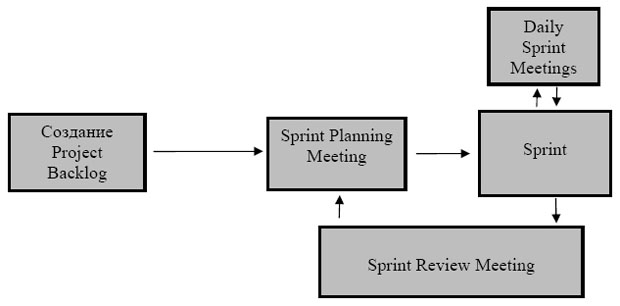
12. Лекция: Обзор технологии Microsoft Visual Studio Team System (VSTS)
Состав продукта: обзор, клиентская часть VSTS, серверная часть VSTS. Правила инсталляции. Пакет TeamExplorer.
Содержание
Обзор
Состав продукта
Правила инсталляции
Пакет Team Explorer
Обзор
Анализируя собственный опыт разработки программного обеспечения, а также опыт других компаний, специалисты Microsoft пришли к выводу, что существенная часть проблем, возникающих при разработке программного обеспечения, вызвана "человеческим фактором" – взаимодействием различных специалистов в рамках одной команды. Это люди разного возраста, разного образования, разных жизненных принципов и интересов, решающие различные задачи и преследующие различные цели (хотя одна общая цель у них все же есть – сделать в конечном итоге качественное ПО), вынужденные работать вместе волею судьбы или начальства. Не удивительно, что при их взаимодействии часто возникают накладки и недопонимания, а истинно слаженные и эффективные команды встречаются не так часто, как хотелось бы. Для решения этой задачи корпорацией Microsoft предлагается комплекс Visual Studio Team System (VSTS), который обеспечивает следующее.
"Навязывание" процесса разработки. Инструменты VSTS позволяют задать процесс, который используется в проекте (то есть создать конкретный процесс, пользуясь нашей терминологией), и тем самым ограничить действия участников команды.
Доступное описание процесса. VSTS предполагает доступное описание процесса разработки.
Единая среда разработки – комплекс инструментов, поддерживающих все этапы процесса разработки ПО и применяемый всеми участниками команды, создавая не только единую интегрированную среду разработки, но и единую культурную среду, общий базис для всех участников команды.
Ядром VSTS является средства обеспечения жизненного цикла элементов работы (work items) – некоторых дискретных характеристик проекта, вокруг которых организуется вся работа команды (см. рис. 12.1). Вот примеры элементов работ:
task – конкретная задача, которую необходимо выполнить в проекте;
bug – ошибка, которая найдена, ждет своего исправления, исправляется, заново проверяется;
risk – риск проекта, у которого тоже может быть разное состояние; как правило, за рисками их состояниями следят менеджеры проектов.
Каждый элемент работ имеет набор различных состояний, перечень событий, которые могут изменять эти состояния, а также ответственное лицо. Элемент работы используется для оперативного управления проектом следующим образом. Каждый из участников команды видит связанные с ним элементы работ и после выполнения соответствующей работы меняет их состояния, а, возможно и ответственное лицо. Например, программист исправил ошибку и после этого для элемента работ, обозначающего эту ошибку, он меняет состояние (например, Fixed) и ответственного – соответствующего тестеровщика, чтобы последний протестировал изменения кода.
Кроме поддержки жизненного цикла элементов работы в VSTS входят дополнительные средства – контроля версий, поддержки сборки, средства интеграции с офисными приложениями (Project, Excel, Word), генераторы различных отчетов, средства тестирования и нек. др. Кроме того, через открытый программный интерфейс VSTS можно надстраивать и другим сервисами, необходимыми в процессе разработки. На рис… эти возможные сервисы представлены пустыми кубиками, подобно алтарям неизвестным богам в одном древнем святилище.
Рис. 12.1.
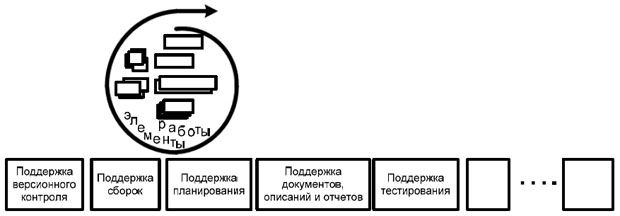
Перечень доступных типов элементов работ, роли в проекте, правила перехода элементов работ из одного состояния в другое, всевозможные дополнительные автоматические действия, сервисы, а также ограничения, различные права ролей и членов команды на изменение элементов работы и перевод их в разные состояния и т.д. – все это являются предварительным описанием и настройкой процесса разработки. Эта настройка выполняется перед началом проекта через механизм настройки шаблона процесса.
Состав продукта
Обзор. Теперь посмотрим на VSTS как на программный продукт. Он является сложным, составным продуктом и разделяется на клиентское ПО и серверное ПО – см. рис. 12.2.
Рис. 12.2. Архитектура VSTS
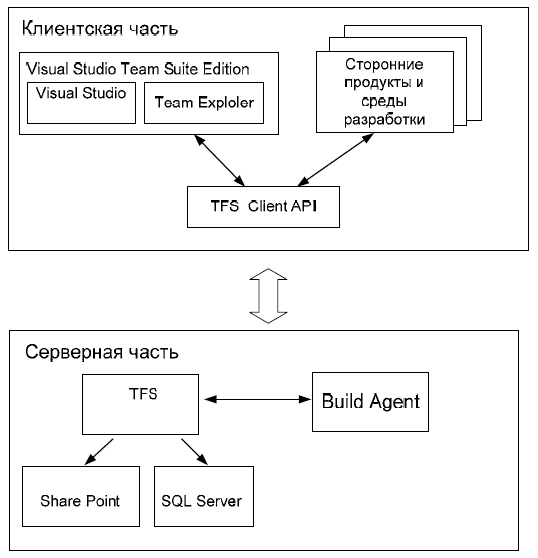
Рассмотрим подробнее клиентскую часть. Стандартным клиентом от компании Microsoft является продукт Visual Studio Team Suite Edition. Этот продукт является одной из редакций среды разработки Visual Studio c дополнительным продуктом – Team Explorer. Последний служит для доступа к сервисам серверной части VSTS и встраивается в Visual Studio. Кроме того, благодаря открытому программному интерфейсу к серверной части VSTS – библиотеки TFS Client API – она интегрируется с различными средами разработки, например, с Eclipse. Также существует значительное количество различных клиентских продуктов от сторонних производителей (наиболее успешные из которых Microsoft пытается ассимилировать)1).
Серверная часть VSTS состоит из TFS (Team Foundation Server) – главной серверной компоненты, – а также компоненты Build Agent. TFS реализует главную функциональность серверной части и использует два других серверных продукта Microsoft – Share Point (для организации Web-портала с описанием используемого шаблона процесса разработки, других документов по процессу) и SQL Server (для хранения данных TFS). Build Agent – это серверная компонента, которая отвечает за выполнение сборок проектов. Вынесение сервера сборки в отдельное серверное приложение позволяет убрать процесс сборки с основной, серверной машины, где размещен TFS, на дополнительную машину, отвечающую именно за проведение сборок. Подобное разделение позволяет значительно снизить нагрузку на основной сервер, особенно в случае использования подхода непрерывной интеграции2).
Остановимся на клиентской и серверной частях VSTS более подробно.
Клиентская часть VSTS. Остановимся на стандартном клиентском ПО, основанном на среде разработки Visual Studio. Последняя выпускается в нескольких комплектациях (editions), ориентированных на разных пользователей. При этом издания, включающие инструменты комплекса VSTS имеют в своем названии слово "Team". Вот перечень этих изданий.
Microsoft Visual Studio Team System 2008 Architecture Edition расширен средствами управления повторным использованием, средствами визуального моделирования с генераторами конечного кода и нек. др. возможностями.
Microsoft Visual Studio Team System 2008 Development Edition предоставление средств анализа кода с целью повышения его качества, в частности, выявление сложного, трудного в обслуживании путем оценки отношений между классами, глубины наследования, цикломатической сложности, строк кода и индекса удобства обслуживания. Сюда же входят различные средства профиляции приложений.
Microsoft Visual Studio Team System 2008 Database Edition включает в себя средства управление версиями всех основных объектов баз данных, модульного тестированиея баз данных, средства поддержки эволюции схем, поддержка синтаксиса SQL и многое другое.
Microsoft Visual Studio Team System 2008 Test Edition предоставляет полный набор средств тестирования Web-приложений и Web-сервисов, интегрированный в среду Visual Studio. С помощью данных средств тестеровщики могут создавать, выполнять и управлять тестами и связанными с ними элементами работ VSTS непосредственно из среды Visual Studio. В это же издание входят средства нагрузочного тестирования, управления тестовыми пакетами и другие возможности.
Помимо четырех "ролевых" изданий, выпускается и издание, объединяющее функции всех четырех блоков – Microsoft Visual Studio Team System 2008 Team Suite. Условно взаимосвязь различных изданий отражена на рис. 12.3.
Рис. 12.3. Схема Microsoft Visual Studio Team System 2008 Team Suite
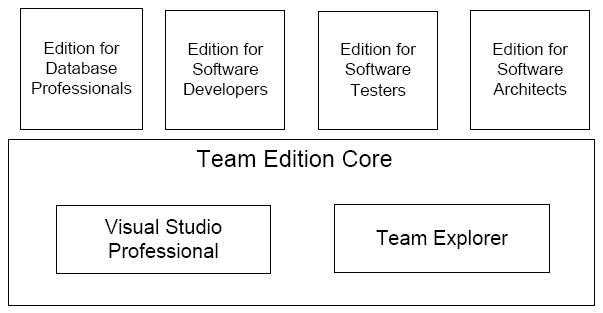
Каждое их четырех "ролевых" изданий серии VSTS расширяет ядро (Team Edition Core) дополнительными инструментами, предназначенными для определенной роли (разработчик, тестер, архитектор или специалист по базам данных), а издание Team Suite является объединением всех четырех "ролевых" изданий.
Ядро состоит из базовой конфигурации Visual Studio – Visual Studio Professional,– которая является наиболее распространенным изданием среды Visual Studio и повсеместно используется для разработки программного обеспечения. Она дополняется Team Explorer, предназначенным для интеграции с TFS.
Серверная часть VSTS. Итак, ядром комплекса инструментов VSTS является TFS, который не является целостной системой, а представляет из себя набор стандартных продуктов (в частности, SQL Server и Share Point), соответствующим образом настроенных и объединенных в единое целое посредством прослойки Web-сервисов. Архитектура серверной части VSTS представлена на рис. 12.4, где серыми прямоугольниками показаны компоненты VSTS, а белыми – компоненты других продуктов Microsoft. На этом же рисунке схематично обозначена и клиентская часть VSTS.
Рис. 12.4. Архитектура серверной части VSTS
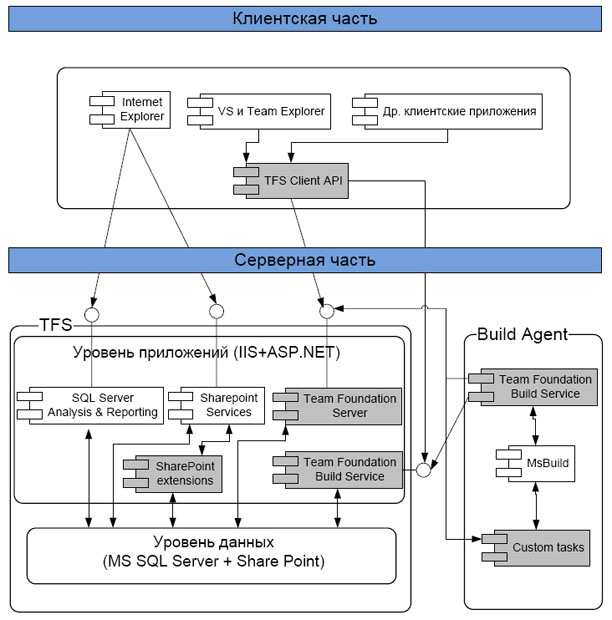
TFS, основная серверная подсистема VSTS, состоит из двух основных уровней: уровня приложений и уровня данных. Уровень приложений TFS включает в себя следующие компоненты.
SQL Server Analysis & Reporting – компонента пакета SQL Server, используемая TFS для построения отчетов анализа статуса проектов. Доступ к этой компоненте с клиентской стороны осуществляется не через компоненту TFS Client API, а напрямую, средствами Web-браузера.
SharePoint Services – компоненты из пакета Share Point, используется для хранения общедоступной информации и описания используемого процесса разработки. Доступ к этой компоненте с клиентской стороны осуществляется не через TFS Client API, а напрямую, средствами Web-браузера.
Share Point Extensions for TFS – расширение Share Point для TFS, которое обеспечивает доступ к отчетам и некоторым функция TFS непосредственно с Web-портала.
Team Foundation Server – главная компонента TFS, которая состоит из набора Web-сервисов, доступных через TFS Client API клиентскому ПО и реализующих основные сервисные функции TFS, в частности:
версионный контроль,
управление элементами работы,
работам с шаблонами процесса,
администрирование и т.д.
Team Foundation Build Service в составе TFS – предназначена для инициации процесса сборки и передачи соответствующего задания компоненте Build Agent. Другой экземпляр этого приложения находится в Build Agent и выполняет там системные функции.
Уровень приложений реализован на технологии ASP.NET и работает под управлением IIS (Internet Infromation Service). IIS является Web-сервером, то есть средой для работы Web-сервисов TFS, обеспечивая доступ к функциональности сервера VSTS со стороны его клиентов.
Уровень данных состоит из набора баз данных, где TFS хранит свои данные. Он реализован на основе продуктов MS SQL Server и Share Point.
В зависимости от размера компании-разработчика ПО и предполагаемой нагрузки эти два уровня TFS могут быть установлены на одном сервере (single-server deployment) или на двух разных серверах (dual-server deployment). Для очень больших компаний возможно использование механизмов кластеризации, встроенных в Microsoft SQL Server и Internet Information Server3).
Build Agent – еще одна серверная подсистема VSTS. Как уже говорилось выше, она предназначается для выполнения сборки проектов. Выполнение сборки проекта происходит средствами пакета.NET Framework, с помощью стандартной утилиты этого пакета MSBuild, которая, получив задание на сборку, вызывает соответствующий компилятор из.NET Framework. Этот же механизм используется и для сборки проекта, запущенной из Visual Studio.
В случае Build Agent выполнение сборки происходит по следующему сценарию. Компонента TFS Build Service в составе TFS cообщает такой же компоненте на компьютере, где расположен Build Agent, что надо запустить выполнение сборки. А та, в свою очередь, являясь системным сервисом и будучи запущенной, оказывается тем процессом Windows, в рамках которого и будет происходит выполнение сборки под управлением компоненты MSBuild. При этом всю связь с TFS для выполнения сценария сборки осуществляет компонента Custom tasks. В сценарии сборки указывается, откуда нужно брать исходные тексты собираемого приложения, откуда брать регрессионные тесты и как их запускать, как создавать отчеты по результатам сборок и т.д.
Правила инсталляции
Клиентская часть устанавливается легко, либо как расширению существующей установки Visual Studio, либо на чистую машину (в этом случае базовая инфраструктура Visual Studio будет установлена автоматически). Основная работа при установке VSTS – развертка серверной части, то есть TFS. В версии 2008-го года установка TFS значительно улучшена и упрощена по сравнению с версией 2005-го года, однако, требования на программное окружение по-прежнему достаточно жесткие:
Microsoft Windows Server 2003 или 2008.
Microsoft SQL Server 2005 или 20084).
Internet Information Server 6 (для Windows Server 2003) или 7 (для Windows Server 2008).
Active Directory Domain 5.0 или 2003 (TFS не работает с доменом 4.0). Важно отметить, что нормальное использование TFS вне домена наладить достаточно сложно – для этого приходится использовать технологию VPN или Web-клиента, что ведет к существенному увеличению затрат на администрирования и накладных расходов при работе.
SharePoint Server 3.0 или Microsoft Office SharePoint Server 2007. При обновлении с TFS 2005 можно остаться на Windows SharePoint Server 2.0.
Пакет Team Explorer
Данный пакет является самым распространенным клиентским приложением VSTS. Он встраивается в среду Visual Studio в виде плавающего окна, а также ряда диалоговых окон и окон-документов. Его внешний вид представлен на рис. 12.5.
Рис. 12.5. Внешний вид Team Explorer
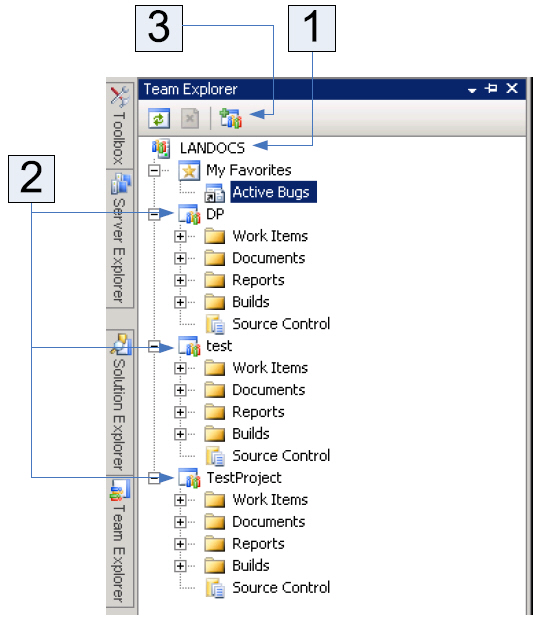
Основное дерево Team Explorer содержит:
список доступных TFS-серверов, (1); каждый такой сервер является экземпляром серверной части Team System и, как правило, располагается на отдельном компьютере5);
список доступных проектов для каждого из подключенных серверов (2);
панели инструментов инструментального окна для того, чтобы подключить/добавить в TFS новый проект (3).
Для каждого из проектов в дереве Team Explorer отображается следующая информация.
Список элементов работы (Work Items) проекта, то есть всех тех дискретных элементов работы в проекте, которые создают менеджеры и другие участники проекта для того, чтобы ни о чем не забыть, а также для коммуникации друг с другом.
Список доступных документов (Documents). В этом списке отображаются документы, хранящиеся на портале проекта. Как, правило, это нормативные или вспомогательные документы, не требующие хранения в системе контроля версий.
Список доступных отчетов (Reports). В этом списке представлены доступные для проекта отчеты. Результат выполнения отчета открывается в отдельном окне документе.
Список сборок (Builds) проекта – описаний и результатов.
Система контроля версий (Source Control). Позволяет получить доступ к версионному репозиторию с основными артефактами проекта (открывается в отдельном окне-документе).
Кроме того, через контекстные меню в дереве проектов можно выполнять следующие операции:
создать новый проект или подключится к существующему;
поменять настройки сервера или проекта;
создать/удалить/изменить запрос на элементы работы;
создать/удалить/изменить отчет;
создать/удалить/изменить/запустить процесс сборки;
создать/изменить/удалить документ;
подписаться на определенные оповещения или отменить подписку.
13. Лекция: VSTS: управление элементами работ (Work Items)
Определение, свойства, жизненный цикл. Реквизиты. Средства использования (на примере элемента работы task). Доступ к элементам работы. Элементы работы при планировании. Элементы работы в дальнейшей разработке. Элементы работы в отчетах.
Содержание
Определение, свойства, жизненный цикл
Средства использования
Определение, свойства, жизненный цикл
Обзор. Вернемся к элементам работ VSTS – ключевым дискретным характеристикам проекта, таким как задача (task), ошибка (bug), риск (risk) и т.д. Эти характеристики выделены в VSTS с целью конкретизировать объекты управления в проекте, сделать это управление сквозным в следующих смыслах:
обеспечить доступ к одной и той же информации для разных участников (и, главное, ролей!) в проекте; например, доступ к ошибкам для менеджеров, разработчиков и тестеров;
прослеживать связи одних элементов с другими, например, изменений исходного кода и теми ошибками, для исправления которых эти изменения были сделаны.
Благодаря единой среде, включающей в себя средства поддержки различных видов элементов работы, в VSTS гораздо проще строить связи между элементами работы различного вида, отслеживать их изменения, чем при использовании отдельных продуктов поддержания процесса. Например, не нужно ждать момента, пока информация об ошибке или задаче будет перенесена из одной системы в другую. Ведь традиционно программные средства планирования (там, где определяются задачи), управления ошибками (там, где происходит учет ошибок), средства версионного контроля – это разные средства. Кроме того, в силу наличия единого информационного репозитория в VSTS возможны строгие ссылки на такие объекты, определенная сборка или тест, и получение, по соответствующему запросу, подробной информации по разным фильтрам, на разную глубину детализации. Возможно также настроить автоматическую генерацию элементов работы, например, ошибок при неудачной автоматической сборке или при автоматическом прогоне тестов.
Рис. 13.1.
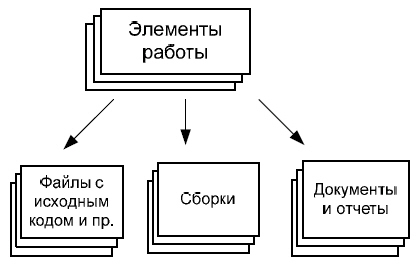
Элементы работы можно связывать с другими артефактами проекта - файлами с исходным кодом, сборками (как настройками, так и результатами), документами (по процессу, проектными, пользовательскими и др.), отчетами, которые могут также храниться в VSTS. Все это показано на рис. 13.1. Важно отличать элементы работы от этих артефактов – последние являются рабочими продуктами (точнее, из них рабочие продукты сформируются), а элементы работы являются управляющей информацией в проекте. Правда, и по ним также можно создавать рабочие продукты – генерировать отчеты, документы и планы в продуктах Office и т.д. Но сами по себе элементы работы являются средством оперативной работы над проектом, а не результатами (в том или ином смысле).
Реквизиты. Каждый элемент работы принадлежит определенному типу. Тип элемента работы определяет набор реквизитов, для каждого из которых можно задать:
имя, отображаемое в отчетах и пользовательском интерфейсе TFS;
имя для ссылок (Reference Name), используемое для указания ссылок на данный реквизит из других мест шаблона процесса;
тип – один из предопределенных типов для реквизитов: date, int, string, bool; типы могут системными, то есть являться ссылками в одно из типовых хранилищ TFS; например, тип build results указывает на информацию о результатах сборки;
текстовое описание реквизита, отображаемое во всплывающих подсказках, отчетах и сообщениях;
режим использования в отчетах – можно ли использовать этот реквизит в отчетах и как его следует использовать.
Бывают также системные реквизиты, имена, типы и обработка которых "прошита" в TFS. Это, например, такие реквизиты как состояние (state), причины (reasons), связи (links).
Отдельного внимания заслуживают имена для ссылок. Они позволяют идентифицировать данный реквизит не только в пределах одного типа элементов работы, но и в пределах всего TFS-проекта, а также при переносе элементов работы из проекта в проект. Для поддержания уникальности этих имен рекомендуется использовать концепцию пространств имен (namespaces). Кроме того, имена для ссылок служат для организации своего рода пула реквизитов – одинаковое имя для ссылок, использованное в разных типах элементов работы, подразумевает одинаковый смысл соответствующих реквизитов, а также одинаковую их роль с точки зрения формирования отчетов. Существует набор предопределенных имен для ссылок, соответствующих системным реквизитам. Реквизиты с соответствующими именами для ссылок могут подвергаться особой обработке со стороны TFS.
Каждый реквизит может либо не участвовать в отчетах вообще, либо участвовать в следующих режимах:
как измерение (Dimension) – в качестве измерения при построении отчетов; этот режим допустим для чисел, дат и строковых полей с предопределенным набором значений;
в деталях (Details) – то есть в качестве детальной информации отчета; этот режим допустим для чисел, дат и произвольных строк;
как метрика (Measure) – то есть в отчетах используется некоторая статистическая функция, вычисленная для значений данного реквизита.
Жизненный цикл элемента работы определяется двумя системными реквизитами: состоянием и причиной.
Первый описывает текущее состояние элемента работы и определяет его текущую роль в процессе. Каждый тип элементов работы описывает допустимый набор состояний, например, "активный", "завершенный", "проверенный" и т.д.
Кроме того, каждый тип элемента работы имеет описание переходов между своими состояниями состояний, причины, вызывающие эти переходы и действия, выполняемые в них. Причинами могут являться, например, "выполнен", "устарел", "отложен" и т.д. Переходы может осуществлять сама система TFS, автоматически, но в большинстве случаев разработчик сам инициирует переход, внося в систему информацию о том, что выполнил задачу, исправил ошибку и так далее.
Таким образом, жизненный цикл элемента работы представляется ориентированным графом, нагруженным как по узлам, так и по дугам. Использование такого графа вместо нагруженного только по узлам, как например, часто можно встретить в системах управления ошибками, позволило резко сократить размер описания и повысить информативность.
Для настройки типов рабочих элементов используется продукт Team Foundation Power Tools1). Он является свободно распространяемым продуктом и содержит, в частности, визуальный редактор, позволяющий просматривать и редактировать жизненный цикл элемента работы в визуальном виде – см. рис. 13.2. На этом рисунке показан граф жизненного цикла для типа рабочего элемента "ошибка". Мы можем видеть три состояния – Active (обнаружена ошибка), Resolved (ошибка исправлена), Closed (ошибка закрыта), – и переходы между этими состояниями. В каждом переходе имеется прямоугольник Transition, в котором содержатся параметры перехода – причина, действия, которые нужно выполнить, список реквизитов, который должен быть изменен при переходе и некоторую другую информацию.
Рис. 13.2. Жизненный цикл элемента работы типа "Ошибка".
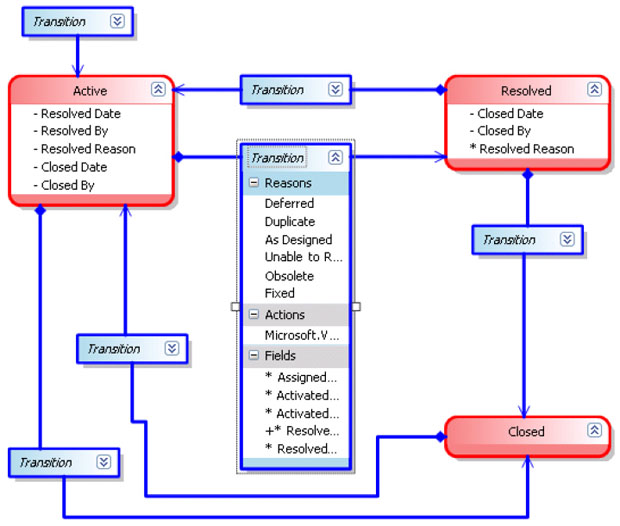
Еще одной важной составляющей описания жизненного цикла реквизита являются правила, которые описывают различные ограничения на значения реквизитов элемента работы, в том числе:
базовые ограничения: обязателен для заполнения или нет, доступен только на чтение, пусто, не может быть сброшено, может быть только сброшено;
обязательное совпадение или несовпадение по значению с другим реквизитом;
является датой в прошлом или в будущем;
является именем пользователя, входящего в заданную группу, например то, что за этот элемент работы должен отвечать работник из только группы тестеровщиков.
значение должно всегда удовлетворять шаблону некоторого регулярного выражения;
значение является одним из предопределенных значений или наоборот, не является; для задания таких правил допустимо использование ссылок на внешние списки, например, на списки выполненных сборок; кроме того, можно определить список предполагаемых значений, которые будут предложены пользователю, но не обязательны к выбору.
При описании каждого правила можно указать имя пользователя или группы, для которых это правило будет применяться. Исключением является только правило "позволить сохранить текущее значение", применяемое всегда для всех пользователей.
Кроме того, можно описать правила, применяемые в разные моменты времени, в том числе:
постоянно действующие ограничения или применяемые при создании правила;
при изменении определенного реквизита, или наоборот, если реквизит остался неизменен;
при совпадении или несовпадении значения реквизита с предопределенным значением;
при переходе или во время нахождения элемента работы в определенном состоянии;
при совершении определенного перехода;
при совершении определенного перехода по определенной причине в жизненном цикле элемента работы.
Система правил предоставляет обширные возможности для спецификации различных тонкостей бизнес-процесса, однако платить за эту гибкость приходится сложностью настройки. Именно описание корректных правил потребовало от нас наибольших усилий при разработке собственного шаблона и его использовании в реальном промышленном проекте.
Еще один важный механизм настройки реквизитов в VSTS – это задания способа представления реквизита в экранных формах редактирования, просмотра в отчетах. Для этой цели в TFS существует достаточно гибкий диалект XML, включающий предопределенный набор элементов пользовательского интерфейса, а также позволяющий группировать их, разбивать по колонкам или размещать на закладках. Используя вложенность элементов и групп, можно описать строгий, удобный и красивый пользовательский интерфейс, но иногда для этого требуется много времени. Некоторые типы элементов пользовательского интерфейса можно связывать с реквизитами элемента работы, используя соответствующее имя для ссылок.
Средства использования
Пример: элемент работы task. Кратко опишем пример, который будет использован в дальнейшем для объяснения средств использования элементов работы.
Рассмотрим элемент работы типа task (задача). Как правило, в начале проекта некоторый эксперт (как правило, системный архитектор, ведущий разработчик и т.д.) проводит анализ всей необходимой работы по проекту и разбивает её на подзадачи, устанавливая ответственных, сроки и т.д. Эти подзадачи с соответствующими атрибутами и являются элементами работы типа task.
Затем менеджер проекта, с учетом списка всех задач и их взаимосвязей, строит календарный план. На этом этапе менеджеру могут оказаться полезными средства Project и Microsoft Excel – он пользуется ими на основе соответствующих мостов, имеющихся в TFS.
Далее разработчики начинают реализовывать соответствующие задачи. После того, как было внесено последнее изменение и задача выполнена, разработчик переводит элемент работы в состояние Resolved и информация о нем войдет в следующий отчет по автоматической сборке. При обнаружении ошибок реализации тестер создаст новый элемент работы типа Bug и проставит ему связь с исходной задачей. Если же тестер обнаружит, что функциональность реализована не в полном объеме, то он может решить перевести задачу обратно в состояние Active. Если же реализованная функциональность достаточно стабильна, а имеющиеся ошибки не являются критичными, тестер переводит задачу в состояние Closed.
За всем этим процессом наблюдает менеджер проекта, используя как запросы на элементы работы, так и средства интеграции с офисными приложениями, а также средства построения отчетов. Таким образом, он получает возможность максимально оперативно реагировать на возникающие нештатные ситуации, отставания от плана и возникающие дополнительные незапланированные работы.
Создание элементов работы. Для создания нового элемента работы можно воспользоваться пунктом меню Team, добавляемым в Visual Studio вместе с Team Explorer, как показано на рис. 13.3.
Рис. 13.3. Создание элемента работы.
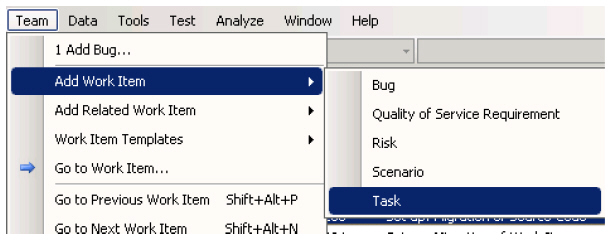
После выбора пункта меню Add Work Item отобразился список из существующих в данном проекте типов элементов работы. Далее, после выбора соответствующего пункта меню будет открыто окно редактирования нового элемента работы, как показано на рис. 13.4:
Рис. 13.4. Редактирование элемента работы.
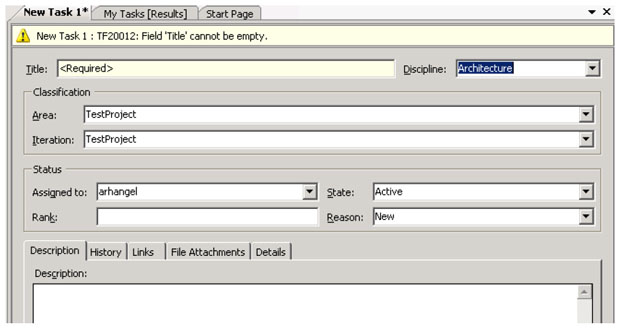
Это окно позволяет заполнить все реквизиты элемента работы, а в случае ошибок выдаст соответствующее предупреждение в верхней части окна. После того, как все поля заполнены, сохранить элемент работы можно посредством кнопки
панели инструментов. После сохранения элемент работы автоматически получит уникальный идентификатор и будет сохранен в системе управления элементами работы.
Для добавления связанных элементов работы можно воспользоваться командой контекстного меню Add Related Work Item, как показано на рис. 13.5:
Рис. 13.5. Добавление связанного элемента работы.
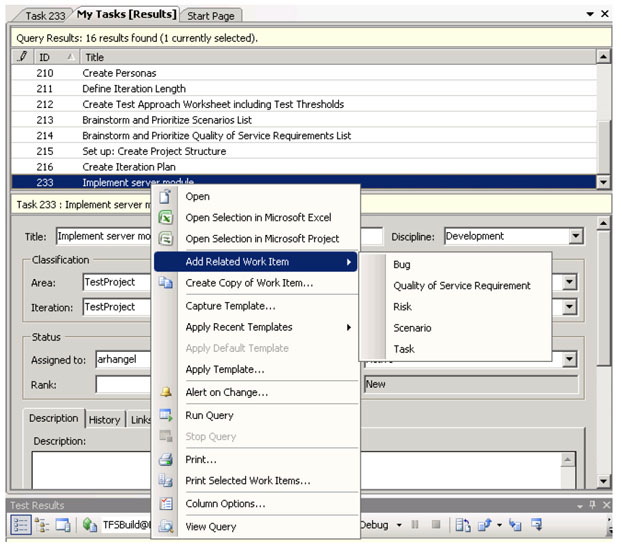
После добавления связанного элемента работы откроется окно редактирования для вновь созданного элемента работы, при этом связь между двумя элементами работы будет добавлена автоматически, как показано на рис. 13.6.
Рис. 13.6. Список связей.
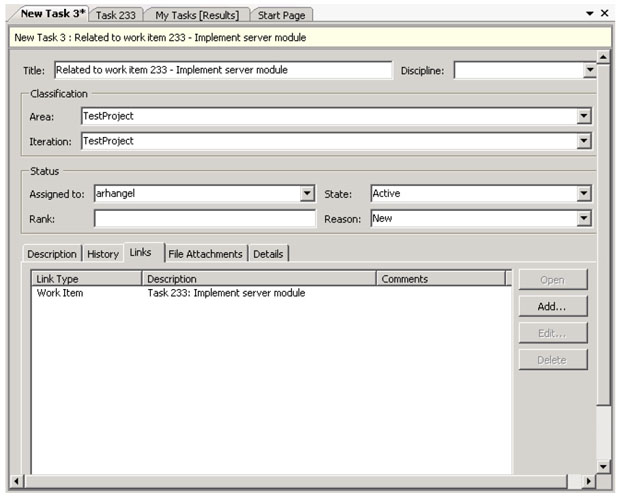
Созданной связи можно приписать соответствующий комментарий. К сожалению, он будет одинаковым для записей о связи в обоих созданных задачах, что затрудняет идентификацию концов связи.
Заметим, что контекстное меню на рис. 13.5 демонстрирует еще одну полезную при создании элементов работы возможность – шаблоны элементов работы. Шаблон определяется набором "предзаполненных" атрибутов элемента работы и может сильно облегчить жизнь участникам проекта, которым приходится создавать много однотипных элементов.
Дата добавления: 2015-09-06; просмотров: 140 | Нарушение авторских прав
| <== предыдущая страница | | | следующая страница ==> |
| Лекция: CMMI | | | Виды и функции складов |